将音频文件转换为MP3格式是常见的操作,尤其是在需要压缩文件大小或兼容不同设备时。以下是五个适合新手的音频转换方法:
### 1. 使用在线转换工具
在线转换工具非常方便,无需安装软件。以下是一些流行的在线转换工具:
- "Online-Convert":支持多种音频格式转换,操作简单。
- "Zamzar":另一个流行的在线转换工具,支持多种文件格式。
- "CloudConvert":提供批量转换功能,适合需要转换多个文件的用户。
"步骤":
1. 访问网站。
2. 选择“音频转换”选项。
3. 上传你的音频文件。
4. 选择输出格式为MP3。
5. 点击“转换”按钮,下载转换后的文件。
### 2. 使用Audacity
Audacity是一款免费开源的音频编辑软件,支持多种音频格式转换。
"步骤":
1. 下载并安装Audacity。
2. 打开Audacity,导入你的音频文件。
3. 点击“文件”菜单,选择“导出” > “导出为MP3”。
4. 设置导出选项,如比特率等。
5. 点击“保存”按钮,选择保存位置并下载文件。
### 3. 使用Windows Media Player
Windows Media Player内置了音频转换功能,适合Windows用户。
"步骤":
1. 打开Windows Media Player。
2. 点击“图书馆” > “
相关内容:
音频文件在日常生活中应用十分广泛,无论是歌曲文件还是录音记录,这些不同格式的音频一旦脱离特定的使用场景就无法打开,例如苹果手机的m4a录音无法跨设备在安卓手机中使用。在这种情况下,如果想要更加方便的使用音频文件,只需要将格式转成流行的mp3格式就可以了。下面就跟小编一起来看看怎么将音频转成mp3。

方法一:嗨格式音频转换器
嗨格式音频转换器不仅可以做到音频格式转换,还能够帮助用户解决音频压缩、伴奏提取等问题,是一款高效的音频格式处理软件。它简洁的用户界面非常适合对软件知识零基础的初学者,可以提供全面的专业性能帮助输出高清音质的音频文件。
步骤1,选择“添加文件”,将音频文件导入。
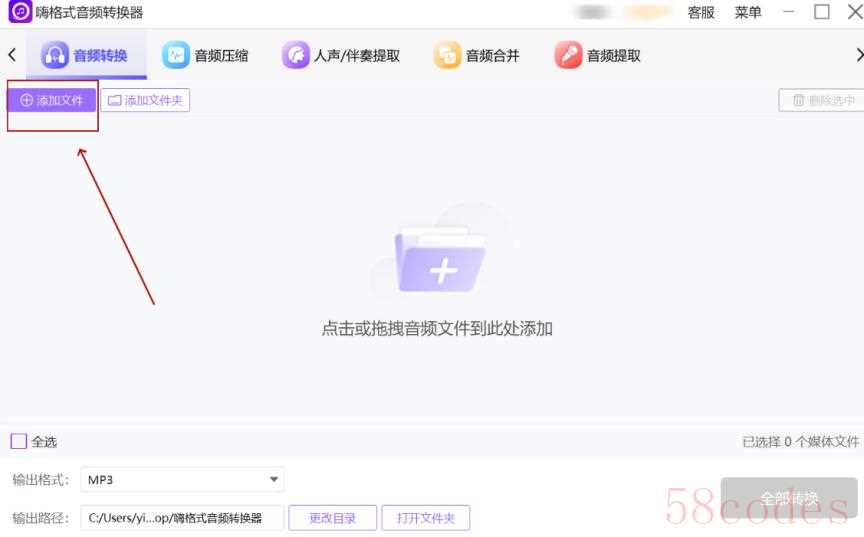
步骤2,将输出格式设置为“mp3”,音质效果推荐选择原始音质。
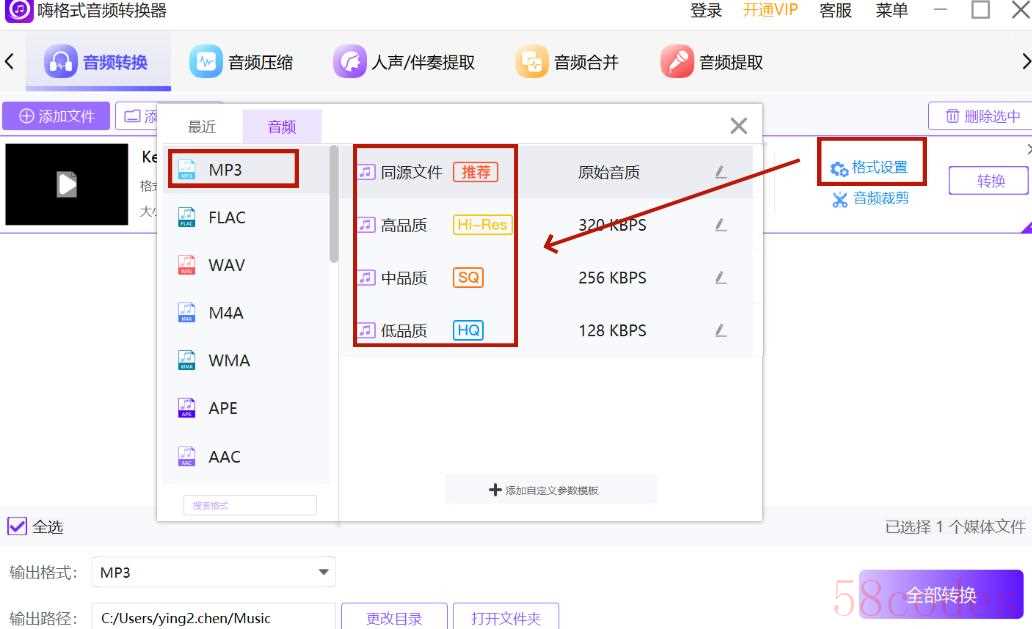
步骤3,设置好“输出路径”然后选择“转换”进行音频文件的格式转换。

步骤4,转换成功后,可以通过打开文件夹查看音频文件。
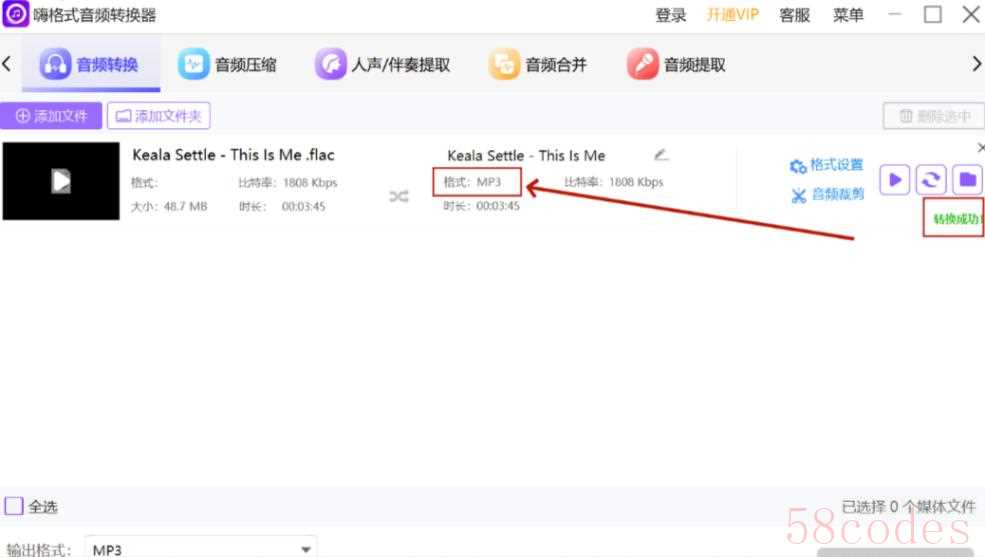
方法二:剪映专业版
剪映专业版作为视频编辑工具,可以在导出音频文件时将格式设置为mp3,并且用户还能进行音频裁剪、倍速等操作,十分方便。
步骤1,打开剪映专业版,点击“开始创作”。
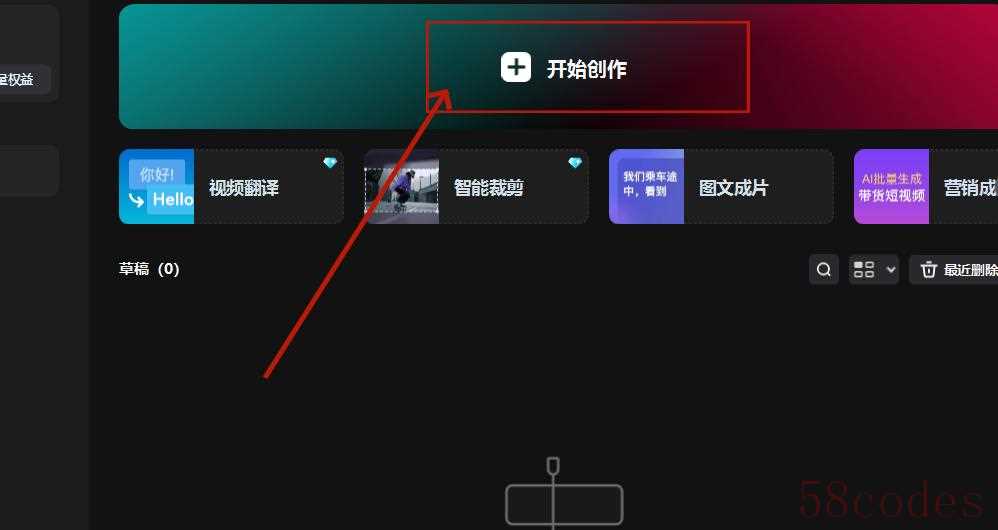
步骤2,导入音频文件后将其拖入音轨,点击“导出”。
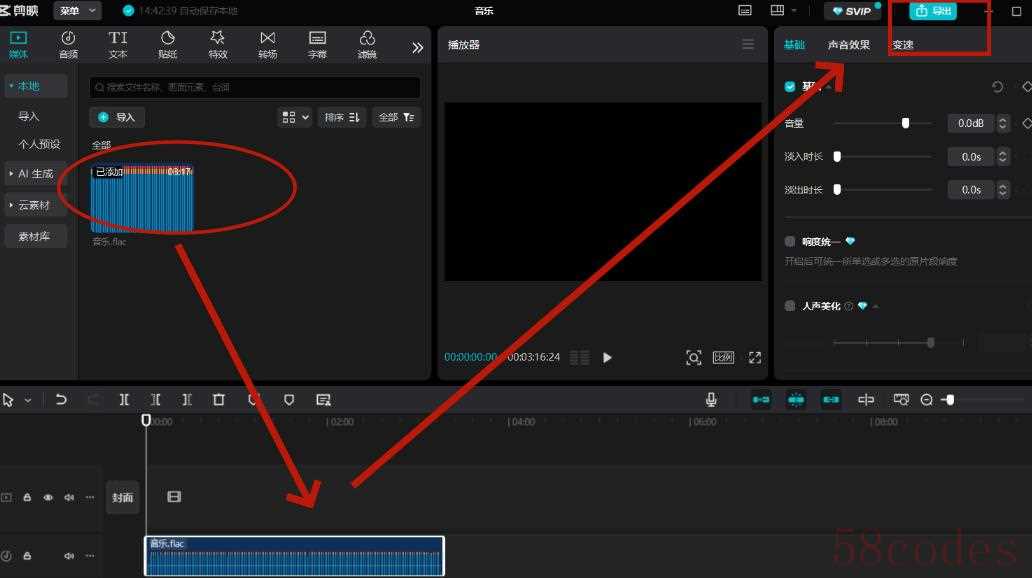
步骤3,在“音频导出”设置中选择MP3格式。
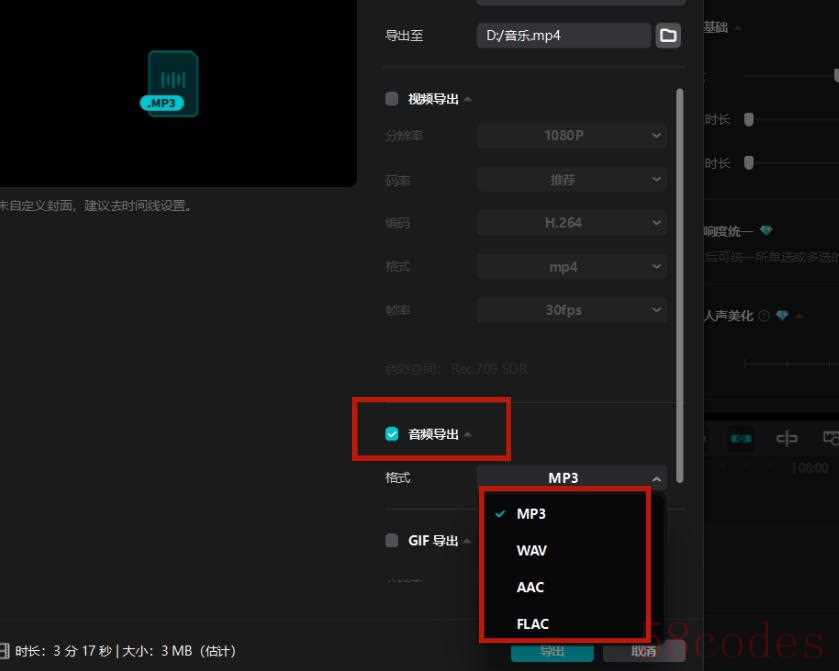
方法三:Clound Convert云转换工具
Clound Convert是一款安全简单的文件转换工具,用户不用担心在转换过程中会泄露隐私。
步骤1,点击“选择文件”,上传音频。
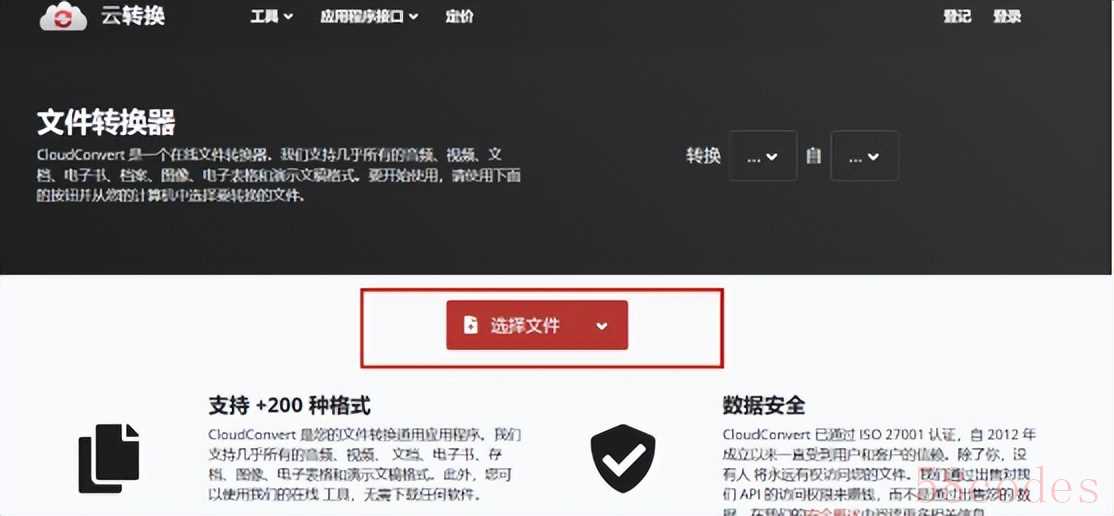
步骤2,选择音频格式为“mp3”。
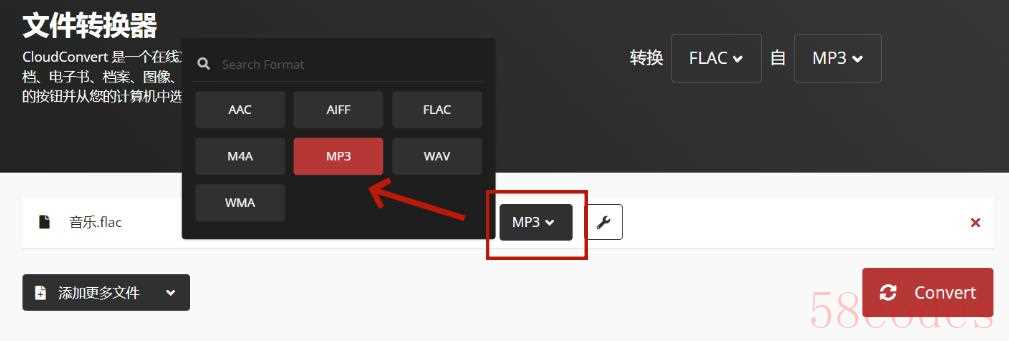
步骤3,点击“Convert”,等待文件转换结束后下载音频文件。
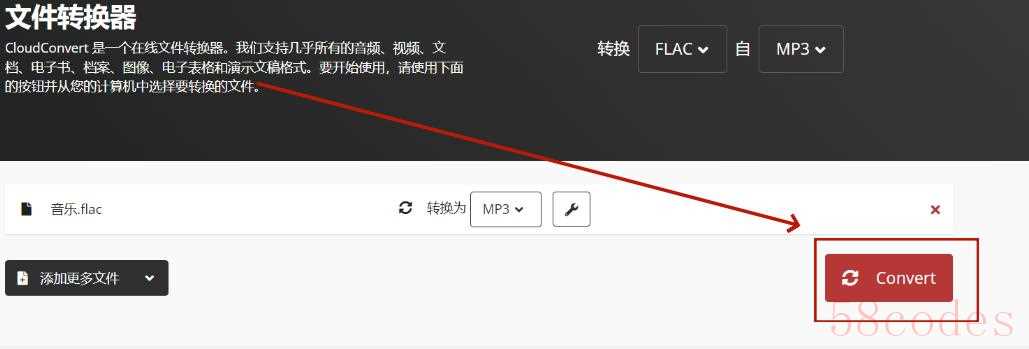
方法四:重命名文件
许多新手小白首先想到的转换音频格式的方法就是重命名文件,这种方式在某些情况下会奏效,但是也很有可能会损坏文件数据,因此要谨慎使用。即便是使用这种方法也要提前备份好一份原文件。
使用步骤:选中音频文件进行文件名称修改。
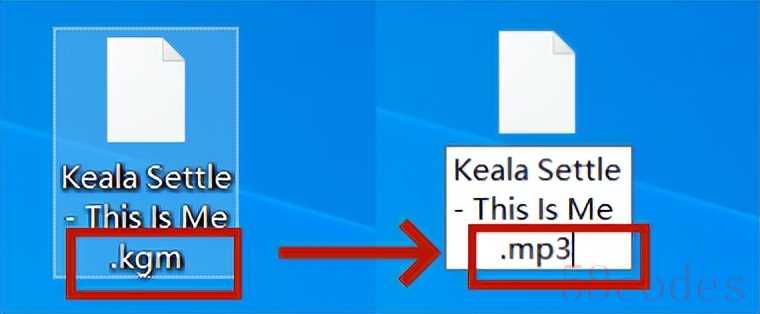
方法五:Free Convert转换器
Free Convert是一个可免费转换视频、音频、图片、电子书等多种文件类型的外国网站,在使用前利用浏览器的翻译功能将英文页面进行翻译会更容易使用。
步骤1,在浏览器中打开“Free Convert”,点击“选择文件”导入音频文件。
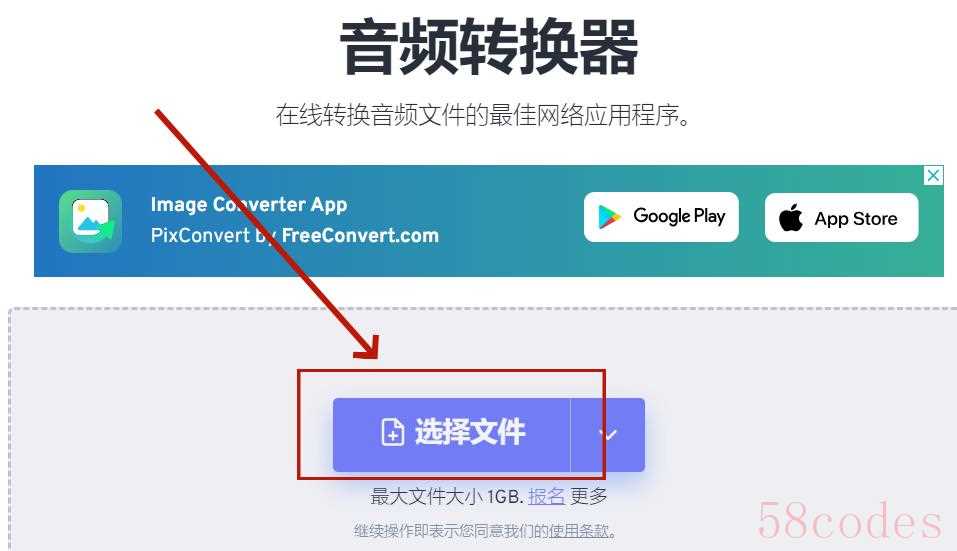
步骤2,在“输出”选项中选择“mp3”格式,然后点击“转变”。
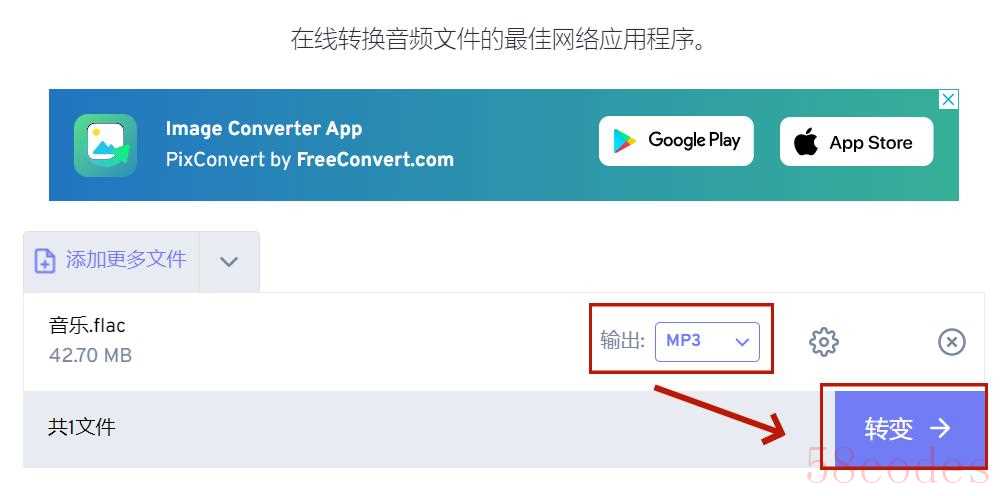
以上适合新手小白转换音频格式的方法就介绍到这里,对于没有经验的初学者来说,操作简单又能做到转换效果好是最主要的需求,小编推荐选择嗨格式视频转换器,相信它能够给你带来不错的用户体验。

 微信扫一扫打赏
微信扫一扫打赏
 支付宝扫一扫打赏
支付宝扫一扫打赏
